Instagram est l'un des réseaux sociaux les plus populaires au monde. Selon les dernières données, ce réseau social mobile compte plus de 700 millions d'utilisateurs enregistrés. Instagram se développe si rapidement, en partie parce que les développeurs améliorent continuellement l'expérience utilisateur et introduisent de nouvelles fonctionnalités, telles que la vidéo en direct, les filtres faciaux et les autocollants de réalité augmentée.
Beaucoup de gens préfèrent capturer des vidéos en mode paysage ou en mode horizontal sur le téléphone mobile. Ainsi, vous devrez peut-être faire pivoter une vidéo sur Instagram pour corriger l'orientation. Dans ce tutoriel, nous allons vous montrer comment faire pivoter facilement une vidéo sur Instagram en détail.

Partie 1: Comment retourner et faire pivoter une vidéo sur ordinateur
L'édition de vidéos sur le téléphone mobile n'est pas pratique en raison d'un écran petit. La solution recommandée consiste à faire pivoter une vidéo pour Instagram sur ordinateur. Ainsi, nous recommandons Aiseesoft Convertisseur Vidéo Ultime.
Maintenant, suivez le tutoriel pour savoir comment retourner et faire pivoter une vidéo pour instagram en utilisant Aiseesoft Convertisseur Vidéo Ultime.
Étape 1 Lancer Convertisseur Vidéo Ultime sur ordinateur
Lancez Aiseesoft Convertisseur Vidéo Ultime après l'avoir téléchargé et installé sur votre ordinateur. Cliquez sur le bouton "Ajouter Fichier" pour importer la vidéo à faire pivoter pour Instagram à partir du disque dur.
 Lancer Convertisseur Vidéo Ultime
Lancer Convertisseur Vidéo Ultime
Étape 2 Faire pivoter une vidéo pour Instagram en un seul clic
Ouvrez la fenêtre "Édition", sélectionnez "Faire picoter", cliquez sur le bouton "Pivoter à droite de 90°" ou "Pivoter à gauche de 90°" sur la barre d'outils gauche pour faire pivoter la vidéo dans le bon sens. Les boutons "Retournement horizontal" et "Retournement vertical" feront pivoter la vidéo de 180 degrés.
 Faire pivoter une vidéo pour Instagram
Faire pivoter une vidéo pour Instagram
Étape 3 Couper les bords noirs
Lorsque vous faites pivoter la vidéo latéralement à l'angle droit, vous obtiendrez une vidéo avec une taille plus petite, ce ne doit pas être ce que vous voulez. Ensuite, vous devez recadrer la vidéo et la faire remplir le plein écran. Accédez à Rogner, décochez Garder le Ratio d'aspect et faites glisser la barre pour l'adapter à l'écran. Cliquez ensuite sur Mode Zoom et choisissez "Plein écran".
Étape 4 Partager la vidéo pivotée sur Instagram
Enfin, sélectionnez MP4 dans l'option "Format de sortie" et déposez un dossier pour enregistrer la vidéo, appuyez sur le bouton "Convertir". Ensuite, vous pouvez transférer la vidéo sur votre téléphone mobile iPhone/Android et la partager sur Instagram.
Partie 2: Comment faire pivoter une vidéo Instagram sur iPhone
Maintenant, Instagram prend en charge l'enregistrement et la publication d'une vidéo ne dépassant pas 60 secondes. Et il a introduit le mode paysage en 2013. Cela signifie que lorsque vous placez votre iPhone horizontalement lors de la capture vidéo, le bouton de l'appareil photo tourne de la même manière que les autres applications de l'appareil photo. Ainsi, après l'enregistrement, vous devrez peut-être faire pivoter une vidéo sur Instagram avec un éditeur vidéo, tel que iMovie.
Étape 1 Ouvrez iMovie sur votre iPhone et accédez à l'onglet "Vidéo" pour sélectionner la vidéo que vous souhaitez faire pivoter.
Étape 2 Lorsque la vidéo est placée dans la chronologie, vous pouvez la couper en déplaçant les curseurs aux deux extrémités de la vidéo. Appuyez ensuite sur l'icône "Partager" en bas de l'écran, puis appuyez sur l'option "Créer un film".
Étape 3 Ensuite, écartez deux doigts d'environ un pouce sur la vidéo et tournez-les comme si vous tourniez un cadran. Relâchez l'écran jusqu'à ce que la vidéo tourne dans le bon sens.
Étape 4 Prévisualisez la vidéo et appuyez sur "Terminé" en haut de l'écran pour enregistrer les modifications. Ensuite, appuyez à nouveau sur l'icône "Partager", sélectionnez Instagram et choisissez une résolution appropriée pour partager la vidéo pivotée sur Instagram directement.
 Faire pivoter une vidéo Instagram sur iPhone
Faire pivoter une vidéo Instagram sur iPhone
Partie 3: Comment faire pivoter une vidéo Instagram sur Android
Pour les utilisateurs d'Android, un moyen simple de faire pivoter une vidéo Instagram est Google Photos. Il est vrai que l'application Google Photos est un bon moyen de sauvegarder des vidéos sur Android, et offre également plusieurs fonctionnalités d'édition vidéo, telles que la rotation de vidéos.
Étape 1 Démarrez l'application Google Photos sur votre appareil Android et transférez la vidéo que vous souhaitez faire pivoter vers le serveur cloud.
Étape 2 Attendez qu'il se termine et appuyez sur la vidéo pour l'ouvrir sur un seul écran. Appuyez ensuite sur le menu "Modifier" avec une icône de stylo en bas de l'écran. Cela vous amènera à l'écran de l'éditeur vidéo.
Étape 3 Faites glisser les curseurs blancs aux deux extrémités de la vidéo pour la couper en premier. Et puis appuyez sur le bouton "ROTATION" jusqu'à ce que la vidéo soit dans le bon sens.
Étape 4 Enfin, appuyez sur "Enregistrer" en haut de l'écran pour enregistrer la vidéo pivotée en tant que nouveau fichier. Ensuite, ouvrez la vidéo dans Google Photos, appuyez sur l'icône "Partager" en bas et sélectionnez Instagram pour la publier immédiatement.
 Faire pivoter une vidéo Instagram sur Android
Faire pivoter une vidéo Instagram sur Android
Conclusion
Dans ce tutoriel, nous vous avons expliqué comment faire pivoter une vidéo sur Instagram. Si vous postez une vidéo dans la mauvaise direction sur Instagram, vos amis ne la regarderont pas. Ce n'est apparemment pas le résultat souhaité. Heureusement, vous pouvez faire pivoter une vidéo pour Instagram sur iPhone, Android et PC facilement en suivant nos guides ci-dessus.
Que pensez-vous de cet article ?
Note : 4,7 / 5 (basé sur 42 votes)
 Rejoignez la discussion et partagez votre voix ici
Rejoignez la discussion et partagez votre voix ici








 Récupérer des photos Instagram
Récupérer des photos Instagram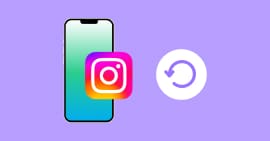 Récupérer les messages Instagram
Récupérer les messages Instagram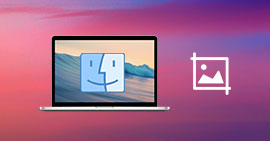 Outils de capture d'écran Mac
Outils de capture d'écran Mac
